윈도우10 성능 향상을 위한 최적화 팁으로 전원 설정을 변경하는 방법이 추천되고 있네요.
이 방법 역시 윈도우7에서 성능 향상 팁으로 종종 언급되던 방법이긴 한데요.
제 경우에는 그다지 비중있는 팁은 아니었네요.
전기료에 민감했던 저로서는 가성비를 따질 수밖에 없었기에 ‘균형 조정’ 옵션을 선택해서 사용해 왔고, 윈도우10에서도 마찬가지입니다.
전기료 따위는 상관하지 않고 오로지 성능 향상만 추구한다면 옵션에서 ‘고성능’ 혹은 ‘최고 성능’을 선택하시면 됩니다.
또한 여기 전원 옵션에서 일정 시간이 지나면 모니터가 저절로 꺼지는 현상을 해결할 수도 있습니다.
물론 모니터 자체의 결함에 의한 고장으로 발생하는 현상이라면 수리 외에는 이 문제를 해결할 수 없습니다.
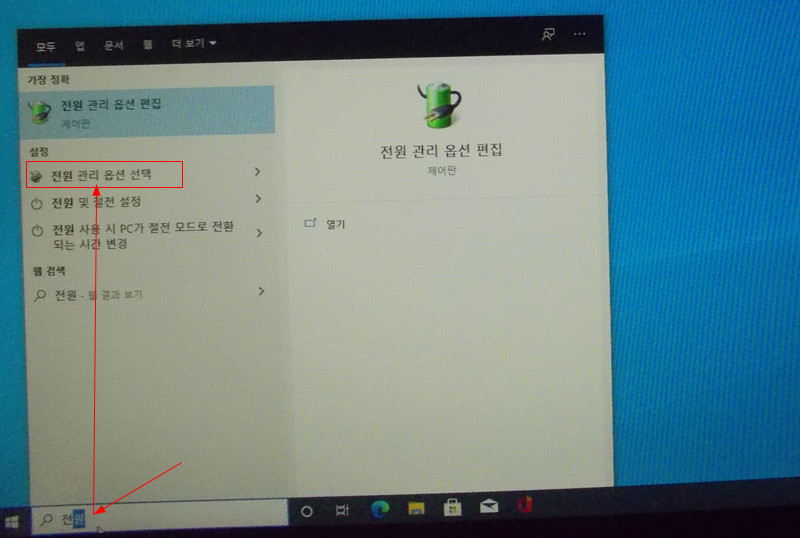
윈도우10 바탕 화면 왼쪽 아래 부분에 있는 입력창에 ‘전원’이라고 타이핑하면 팝업 목록에 ‘전원 관리 옵션 선택’ 메뉴가 나옵니다.
이것을 클릭하면 ‘전원 옵션’ 창이 나오는데요.
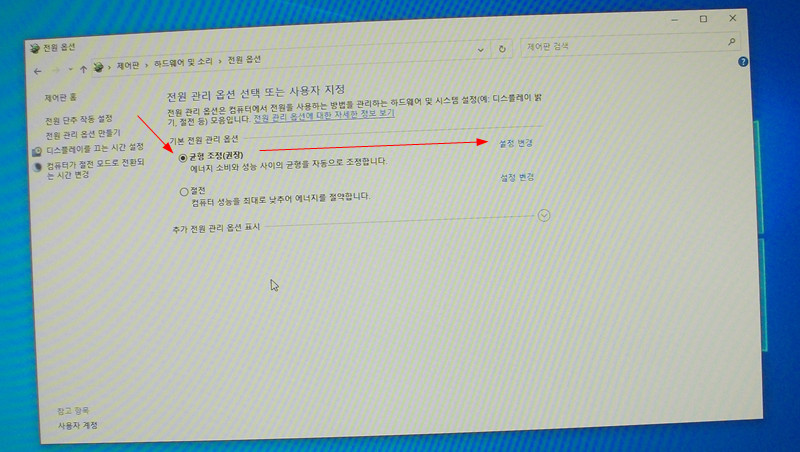
여기서 ‘기본 전원 관리 옵션’에서 ‘균형 조정’을 선택한 후 ‘설정 변경’을 클릭합니다.
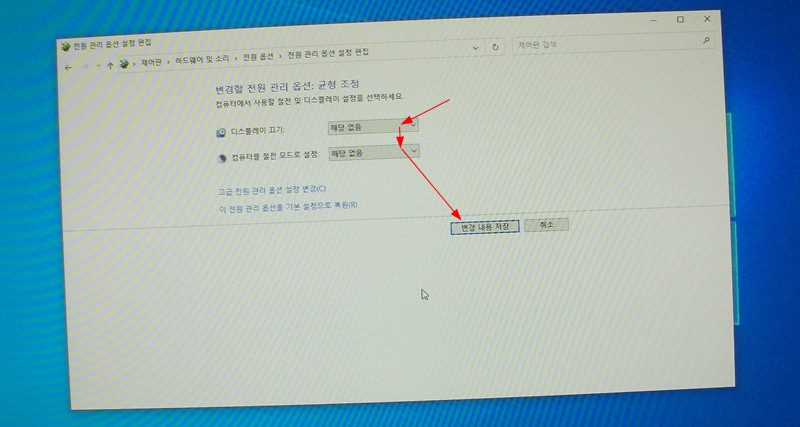
‘전원 관리 옵션 설정 편집’ 창에서 일정 시간 컴퓨터에 마우스나 키보드 입력이 없을 때 모니터가 저절로 꺼지는 현상을 해제할 수 있습니다.
‘디스플레이 끄기’에서 ‘해당 없음’을 선택하고, ‘컴퓨터를 절전 모드로 설정’에서 ‘해당 없음’을 선택한 후 ‘변경 내용 저장’ 버튼을 클릭하시면 됩니다.
이렇게 설정했음에도 계속 일정 시간이 지나서 모니터가 자동으로 꺼지면 모니터 제조사에서 제공한 드라이버를 설치해 보세요.
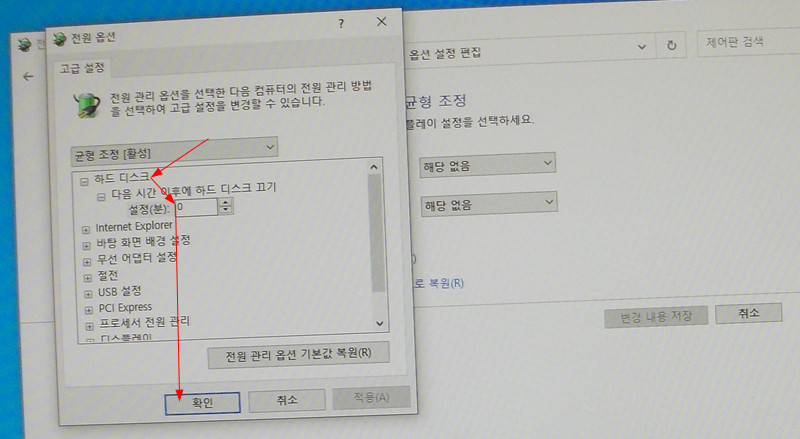
성능 향상을 위해 일정 시간 경과 후 하드 디스크가 꺼지는 현상을 방지해줄 필요가 있는데요.
‘전원 관리 옵션 설정 편집’ 창에서 ‘고급 전원 관리 옵션 설정 변경’을 클릭하면 ‘전원 옵션’ 창이 뜹니다.
여기서 ‘고급 설정’ 탭 아래에 ‘하드 디스크’ -> ‘다음 시간 이후에도 하드 디스크 끄기’ -> ‘설정’을 ‘0’으로 변경 후 ‘확인’을 클릭하면 컴퓨터를 종료하거나 절전 모드가 되지 않는 한 하드 디스크는 꺼지지 않고 계속 동작하게 됩니다.